Buat situs web berbagi video Anda sendiri menggunakan 'Cumulusclips Script' di Linux
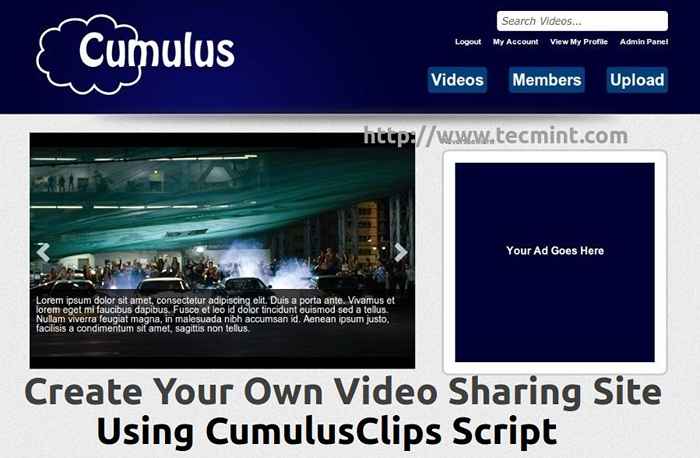
- 4720
- 932
- Dwayne Hackett
Cumulusclips adalah platform berbagi video open source (manajemen konten), yang menyediakan salah satu fitur berbagi video terbaik yang mirip dengan Youtube. Dengan bantuan cumulusclips, Anda memulai situs web berbagi video Anda sendiri atau menambahkan bagian video di situs web Anda yang ada, di mana pengguna dapat mendaftar, mengunggah video, mengomentari video, menilai video, menanamkan video dan banyak lagi.
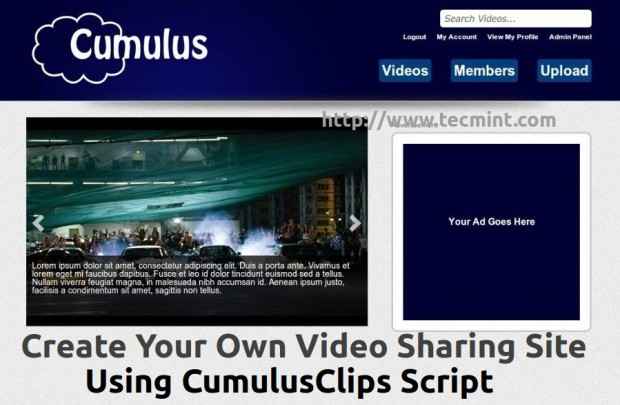 Instal Cumulusclips di Linux
Instal Cumulusclips di Linux Fitur cumulusclips
- Mengunggah video yang mudah (MPG, AVI, Divx dan lainnya) dari komputer pengguna dengan bilah kemajuan unggah.
- Tambahkan, Hapus, dan Edit Video dari Dasbor.
- Izinkan atau nonaktifkan komentar di video dan juga embedding video.
- Registrasi pengguna yang mudah dengan URL unik untuk halaman profil mereka dan kustomisasi profil penuh.
- Menyetujui atau menolak video yang diunggah pengguna melalui dasbor.
- Tema/plugin bawaan dan terjemahan siap.
- Mudah membuat, menghapus dan menjalankan iklan.
- Dukungan untuk pembaruan otomatis di masa depan.
Demo Cumulusclips
Harap lihat sekilas halaman demo yang digunakan oleh pengembang di lokasi berikut.
- http: // demo.Cumulusclips.org/
Persyaratan server
Aplikasi Cumulusclips hanya berjalan dalam sistem operasi UNIX/LINUX. Berikut ini adalah persyaratan untuk menjalankan cumulusclips di platform Linux.
- Server web apache dengan mod_rewrite dan ffmpeg diaktifkan.
- Mysql 5.0+ dan FTP
- PHP 5.2+ dengan modul GD, Curl, SimplexML dan Zip.
Pengaturan PHP
Berikut ini adalah persyaratan PHP.
- unggah_max_filesize = 110m
- POST_MAX_SIZE = 110m
- max_execution_time = 1500
- open_basedir = Tidak bernilai
- safe_mode = Mati
- Register _globals = Mati
Lingkungan pengujian
- Sistem operasi - Centos 6.5 & Ubuntu 13.04
- Apache - 2.2.15
- Php - 5.5.3
- Mysql - 5.1.71
- Cumulusclips - 1.3.2
Menginstal Cumulusclips di Rhel/Centos/Fedora dan Debian/Ubuntu/Linux Mint
Menginstal skrip cumulusclips sangat sederhana dan melibatkan beberapa langkah mudah yang mudah. Sebelum Anda dapat mulai dengan proses instalasi, pastikan server Anda memenuhi persyaratan untuk menjalankan skrip cumulusclips.
Langkah: 1 Pasang paket yang diperlukan
Mari pertama -tama, instal paket yang diperlukan yang diperlukan untuk menjalankan aplikasi berbagi video cumulusclips pada sistem, menggunakan langkah -langkah mudah berikut.
Di Redhat, Centos dan Fedora
# yum instal httpd mysql mysql-server # yum install php php-mysql php-xml pcre php-common php-curl php-gd
Suatu kali, paket yang diperlukan diinstal, mulailah layanan Apache dan MySQL.
# layanan httpd start # service mysqld start
Selanjutnya, instal paket FFMPEG dengan mengaktifkan repositori RPMForge pihak ketiga di bawah distribusi Linux Anda.
# yum instal ffmpeg
Di Debian, Ubuntu dan Linux Mint
Pada sistem berbasis Debian, Anda dapat dengan mudah menginstal paket yang diperlukan menggunakan perintah berikut.
$ sudo apt-get install apache2 mysql-server mysql-client $ sudo apt-get install php5 libapache2-mod-auth-mysql libmysqlclient15-dev php5-mysql libcurl3 libcurl3-dev php5-curl $ sudo apg-get libmpeg
$ Sudo Service apache2 mulai $ sudo layanan mysql start
Langkah 2: Buat Database dan Pengguna
Selanjutnya, buat pengguna database dan database untuk menjalankan cumulusclips. Gunakan perintah berikut untuk membuat database dan pengguna.
# mysql -u root -p masukkan kata sandi: Selamat datang di monitor mysql. Perintah diakhiri dengan; atau \ g. ID koneksi MySQL Anda adalah 5340 ke Server Versi: 3.23.54 TYPE 'Help;' atau '\ h' untuk bantuan. Ketik '\ c' untuk menghapus buffer. mysql> buat database Cumulusclips; Kueri ok, 1 baris terpengaruh (0.00 dtk) mysql> berikan semua hak istimewa Cumulusclips.* KE "kumulus"@" localhost "diidentifikasi oleh"kata sandi"; Query ok, 0 baris terpengaruh (0.00 dtk) mysql> hak istimewa flush; Permintaan ok, 0 baris terpengaruh (0.01 dtk) mysql> berhenti
Catatan: Di atas, nama basis data, nama pengguna, dan kata sandi akan diperlukan nanti di Wizard Instalasi.
Langkah 3: Mengkonfigurasi Pengaturan PHP
Membuka 'php.ini'file konfigurasi dan membuat perubahan berikut seperti yang disarankan.
# vi /etc /php.ini [on Topi merah sistem berbasis]
$ sudo nano/etc/php5/apache2/php.ini [on Debian sistem berbasis]
Cari dan ubah nilai seperti yang disarankan di berikut ini.
unggah_max_filesize = 110m POST_MAX_SIZE = 110m max_execution_time = 1500 open_basedir = Tidak bernilai safe_mode = Mati Register _globals = Mati
Simpan dan tutup file setelah membuat perubahan. Selanjutnya restart server web Apache.
# layanan httpd restart [on Topi merah sistem berbasis]
$ Layanan sudo apache2 restart [on Debian sistem berbasis]
Langkah 4: Instal dan Konfigurasikan FTP
Sekarang, instal server FTP (i.e. vsftpd) pada OS Linux Anda, menggunakan perintah berikut.
# yum instal vsftpd [on Topi merah sistem berbasis]
$ sudo apt-get install vsftpd [on Debian sistem berbasis]
Setelah VSFTPD terpasang, Anda dapat menyesuaikan konfigurasi seperti yang ditunjukkan di bawah ini. Buka file konfigurasi.
# vi/etc/vsftpd/vsftpd.conf [on Topi merah sistem berbasis]
$ sudo nano /etc /vsftpd.conf [on Debian sistem berbasis]
Mengubah 'anonymous_enable' ke TIDAK.
anonymous_enable = tidak
Setelah itu, hapus '#'Di awal baris'local_enable'Opsi, mengubahnya menjadi YA.
local_enable = ya
Harap hapus '#'Di awal baris ini untuk memungkinkan semua pengguna lokal untuk chroot ke direktori rumah mereka dan tidak akan memiliki akses ke bagian lain dari server.
chroot_local_user = ya chroot_list_enable = ya chroot_list_file =/etc/vsftpd/chroot_list
Akhirnya restart layanan vsftpd.
# layanan vsfptd restart [on Topi merah sistem berbasis]
$ Layanan Sudo vsftpd restart [di debian berdasarkan Sistem]
Langkah 5: Unduh & Instal Cumulusclips
Untuk memulai, Anda harus terlebih dahulu mengambil salinan skrip cumulusclips gratis di http: // cumulusclips/download/, atau Anda dapat menggunakan berikut wget Perintah untuk mengunduhnya seperti yang ditunjukkan di bawah ini.
# CD/var/www/html/[on Topi merah sistem berbasis]
# CD/var/www/[on Debian sistem berbasis]
# wget http: // cumulusclips.org/cumulusclips.ter.GZ # TAR -XVF Cumulusclips.ter.GZ # CD Cumulusclips
Sekarang berikan '777'(Baca, Tulis dan Jalankan) Izin pada direktori berikut. Pastikan direktori ini dapat ditulis oleh server web dan php.
# CHMOD -R 777 CC -CORE/LOGS # CHMOD -R 777 CC -CONTENT/UPLOADS/FLV # CHMOD -R 777 CC -CONTENT/UPLOADS/MOBILE # CHMOD -R 777 CC -CONTENT/UPLOADS/TEMP # CHMOD --R 777 CC-Content/Uploads/Thumbs # CHMOD -R 777 CC-Content/Unggah/Avatar
Selanjutnya, berikan kepemilikan kepada cumulusclips agar server web dapat ditulis.
# chown -r apache: apache/var/www/html/cumulusclips [on Topi merah sistem berbasis]
# chown -r www-data: www-data/var/www/cumulusclips [on Debian sistem berbasis]
Langkah 6: Wizard Instalasi Cumulusclips
Setelah semuanya siap, Anda dapat memiliki akses ke wizard instalasi cumulusclips Anda di (http: // domain Anda.com/cumulusclips/cc-install/), menggunakan browser web Anda.
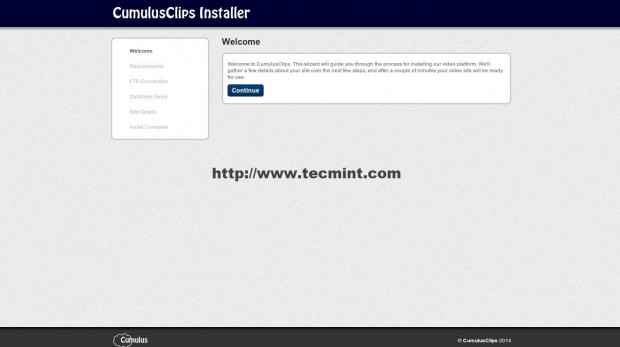 Selamat datang di Cumulusclips
Selamat datang di Cumulusclips Wizard instalasi akan memverifikasi file dapat ditulis oleh server web. Jika tidak, Anda akan diminta untuk memasukkan kredensial FTP untuk melakukan pembaruan di masa depan dan perubahan sistem file lainnya.
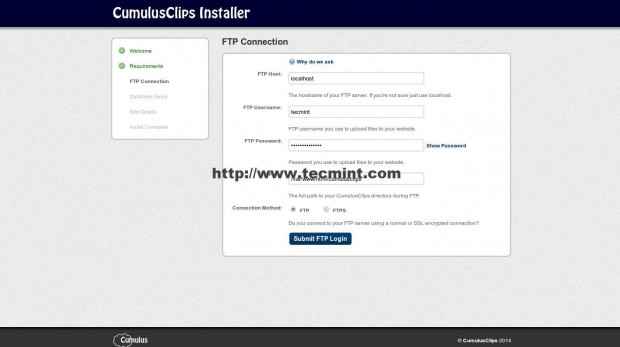 Masukkan kredensial FTP
Masukkan kredensial FTP Masukkan detail database seperti nama database, pengguna dan kata sandi, yang telah kami buat di Langkah 2 di atas.
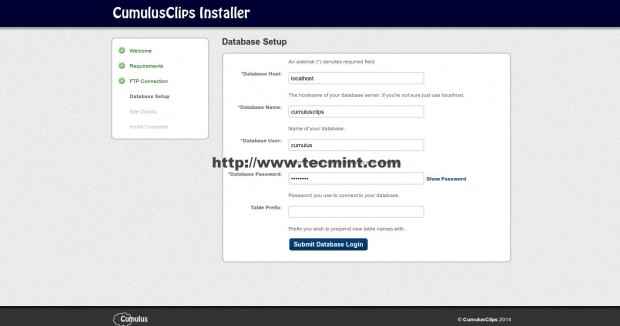 Masukkan Pengaturan Database
Masukkan Pengaturan Database Masukkan, tentang konfigurasi situs Anda seperti, URL dasar, nama siten, akun admin, kata sandi dan email.
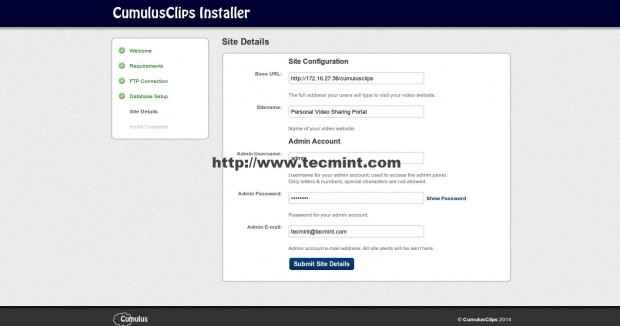 Masukkan detail situs
Masukkan detail situs Panel Admin Cumulscliops
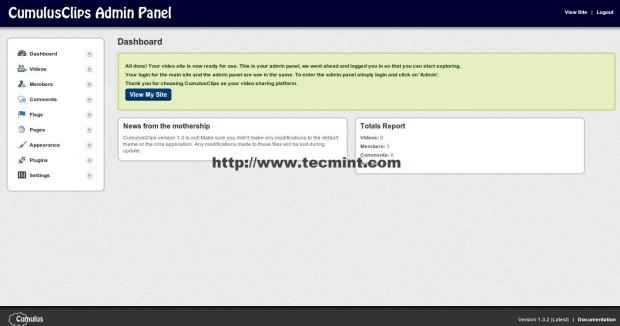 Dasbor Admin Cumulusclips
Dasbor Admin Cumulusclips Lihat halaman depan situs web.
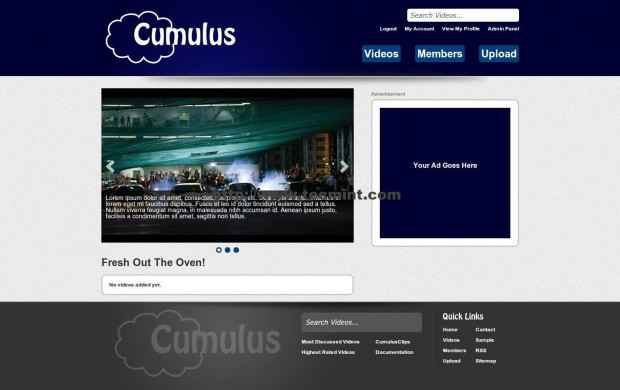 Tampilan depan cumulusclips
Tampilan depan cumulusclips Mulailah mengunggah video Anda sendiri.
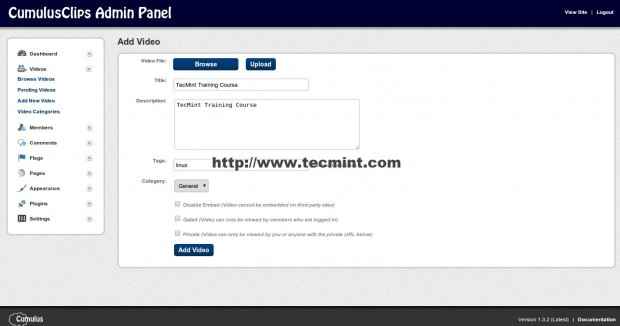 Unggah video sendiri
Unggah video sendiri Lihat daftar video yang disetujui.
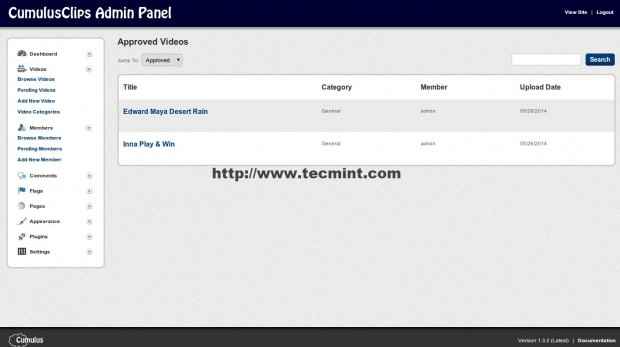 Video yang disetujui pengguna
Video yang disetujui pengguna Pengaturan Umum
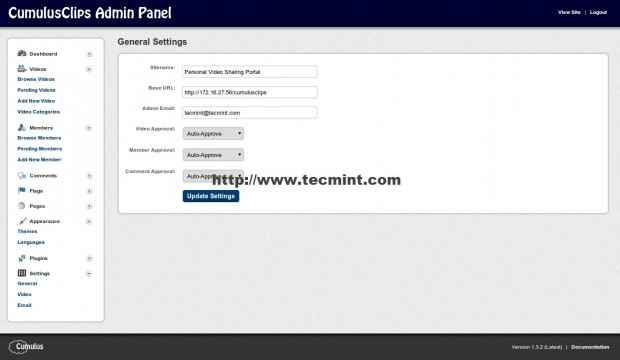 Pengaturan Umum
Pengaturan Umum Mulailah memutar video
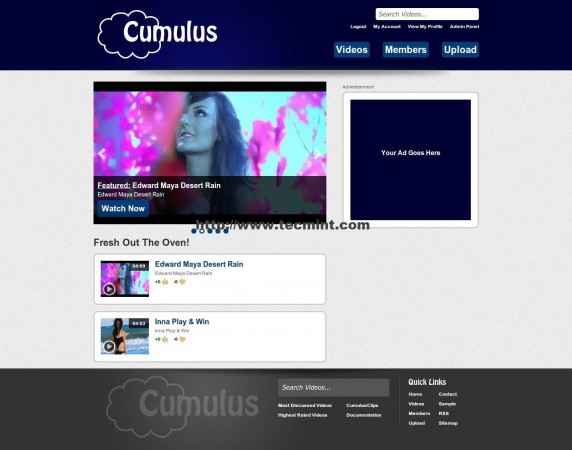 Putar video
Putar video 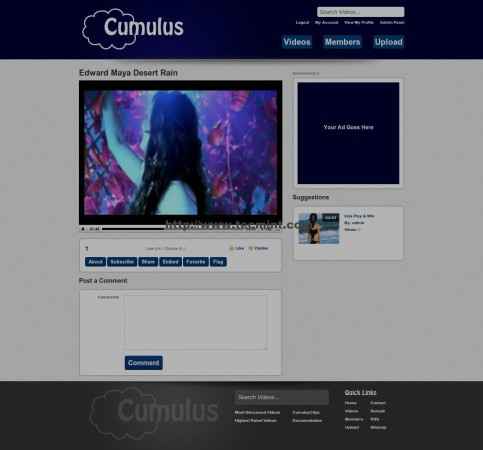 Putar video
Putar video Itu dia! Sekarang, Anda dapat mulai mengunggah video, menyesuaikan dan branding dari situs web Video Cumulusclips Video yang baru Anda diinstal.
- « Menginstal LEMP (Nginx, PHP, MySQL dengan mesin mariadb dan phpMyadmin) di Arch Linux
- Instal Hadoop Multinode Cluster Menggunakan CDH4 di Rhel/Centos 6.5 »

